制限を超えるサイズのビデオファイルを送信するのが難しいことを経験したことがありますか?
それらのビデオはAVI形式ですか?
はいの場合、それは多くの人にとって通常の困難と問題です。 AVI形式のビデオはサイズが大きいため、オンラインで共有して送信するには大きすぎます。 これは、実際にはAVI形式のユーザーが遭遇する主要な問題です。 そして、これを解決するために、人々は通常ファイル変換に頼ります。 利用可能なフォーマットの中で最高のもののXNUMXつはMKVです。
この記事では、次の方法について説明します。 AVIをMKVに変換する あなたが持っているビデオファイルの品質を失うことなく楽にフォーマットします。
しかし、この投稿の主な議題を掘り下げる前に、まず、AVI形式とMKV形式のXNUMXつの形式の主な違いを理解しましょう。
コンテンツガイド パート1。AVI形式とMKV形式の違いパート2。プロのソフトウェアアプリケーションを使用してAVIをMKV形式に変換するパート3。AVIをMKVにオンラインで無料で変換パート4.まとめ
最初に述べたフォーマット間の違いとわずかな類似点をチェックしてください。
オーディオビデオインターリーブ AVIは、ビデオおよびオーディオデータを含むメディアコンテナーです。 これにより、オーディオとビデオを同時に再生できます。 この形式の動画は通常、サイズが大きくなります。
MKV formatは、オーディオ、ビデオ、さらには字幕をXNUMXつのファイルに組み込むことができるマルチメディアコンテナ形式でもあり、エンコードの種類に関係なく使用できます。 MKVビデオファイルは通常、さまざまなメディアプレーヤーで再生できます。
この投稿の主な議論となるXNUMXつの形式(AVIとMKV)に関する基本的な情報が得られたので、AVIを簡単に変換できるようにするために利用または利用できる方法やツールに進むことができます。 MKV。
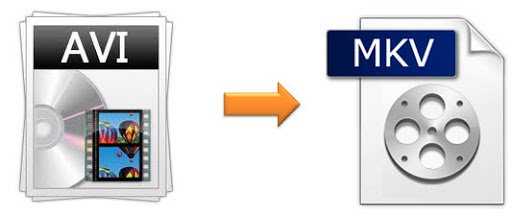
この部分では、XNUMXつに取り組みます 驚くべきプロのソフトウェアアプリケーション これは、AVIビデオファイルをMKV形式に変換して、元の品質を維持することができます。
さて、あなたが使用できる最高のツールは他ならぬ DumpMedia 動画変換!
このツールは、その機能と機能が優れており、優れた結果をもたらすことが証明されているため、この現代の多くのユーザーから信頼され、使用されてきました。 このツールを使用すると、変換が簡単かつ効率的に行われます。
このツールの主な機能は、元の外観を維持しながら、品質を損なうことなく、さまざまな目的の形式にビデオとオーディオを変換することです。 これは、人気のあるMP4、AVI、WMA、WAVなどの多数の形式をサポートします。 FLAC、MOV、MKV、その他多数! また、簡単にできます DVDとビデオをGIFに変換する、ビデオまたはオーディオ。
明るさ、コントラスト、彩度、音量調節の調整ができる編集・補正機能もあります。 字幕追加も可能!
名前を付けて DumpMedia ビデオコンバーターはあなたのためにそれをします! このコンバーターをユーザーに絶対にお勧めします。
その主な機能は別として、これはユーザーフレンドリーなインターフェースを備えたソフトウェアであり、望ましいプロセスを実行するための簡単なステップを提供します。
このプログラムのダウンロードとインストールさえ、ほんの数分で実行でき、数回クリックするだけで済みます。 いくつかの簡単な手順に従うだけで、変換されたビデオまたはオーディオファイルを取得する必要があります。
このコンバーターを使用してAVIをMKVに変換する方法は次のとおりです。
もちろん、これを確認する必要があります DumpMedia ビデオコンバーターがダウンロードされ、パーソナルコンピューターにインストールされます。 上記の見出しで述べたように、これは、コンピューターに適切にインストールされている限り、オフライン(インターネット接続なし)で利用できるツールです。 すごいですね。
インストールが完了したら、次のステップはプログラムを起動し、「複数のビデオまたはオーディオを追加」ボタンをクリックして、変換するAVIビデオファイルを選択することです。 ファイルをその場所からアプリケーションのメインインターフェイスに直接ドラッグアンドドロップすることもできます。

ファイルが追加およびインポートされたら、次は「フォーマットの変換」にチェックマークを付けることで実行できる目的の出力フォーマットの選択です。 MP4、AVI、WMV、MPGなど、さまざまなオプションから選択できます。 この場合、ファイルをMKV形式に変換する必要があります。
画面に表示されるリストからMKVを選択してください。 完了したら、「保存」ボタンをクリックして、出力ファイルまたは変換されたファイルを保存する宛先フォルダーを選択します。 すべてが完全に設定されたら、「変換」ボタンをクリックして変換プロセスを開始します。
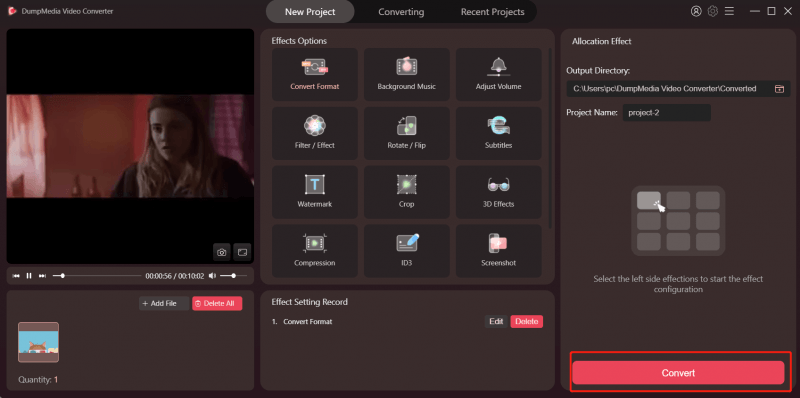
これを知って DumpMedia ビデオコンバーター、あなたはあなたが変換に使うことができる他のオプションについて尋ねているかもしれません。 まあ、素晴らしいソフトウェアアプリケーションを利用することは別として、オンラインビデオコンバーターもインターネット上ですぐに利用できます。 唯一の違いは、機能がかなり制限されていることと、ビデオファイルの品質が犠牲になる可能性があることです。
しかし、それでも、あなたの主な目的がAVIをMKVに変換することだけである場合は、どういうわけかオンラインコンバーターを試してみることができます。 それらの良いところは、実際にそのようなものを使用するためだけに金額を支払う必要がないことです。
オンラインコンバーターを使用する場合、正常に続行するには、安定したインターネット接続があることを確認するだけで済みます。 ソフトウェアアプリケーションをダウンロードするプロセスと方法が嫌いな場合は、無料のものを使用するのが最適です。
記事のこの部分では、最もよく使用されているオンラインAVIからMKVへのビデオコンバーターのいくつかを紹介します。
多くのオンラインAVIからMKVへのビデオコンバーターのXNUMXつは、このYouConvertItです。 もちろん、これはわずか数分で、わずか数ステップでAVIビデオファイルをMKV形式に変換することができます。 これを使用する場合は、パソコンからAVIファイルをアップロードするだけです。 これを行うには、ドラッグアンドドロップを実行するか、メイン画面に表示されている[ファイルの選択]ボタンを押します。 これを行うと、コンバーターとして使用するビデオを選択できる新しいウィンドウが表示されます。 「変換」ボタンにチェックを入れると、変換プロセス全体が始まります。
まあ、これを使用する唯一の欠点は、より小さなサイズのファイルしかアップロードできないことです。
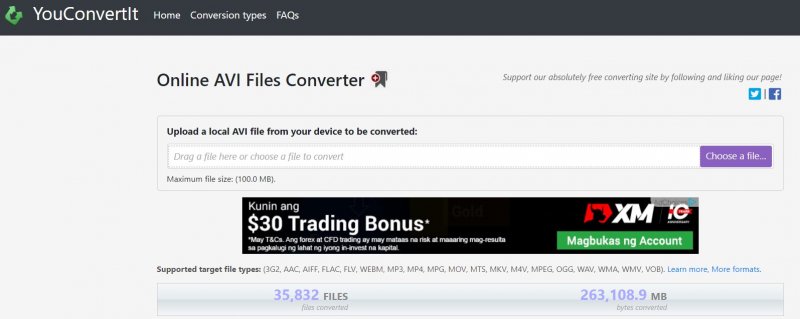
提示された最初のオンラインコンバーターの他に、このZamzarビデオコンバーターを試すこともできます。 最初のものと同じように、これはあなたのAVIビデオをほんの数分でMKVフォーマットに変換することもできます。 このオンラインコンバーターを十分に活用するには、そのWebサイトにアクセスし、ドラッグアンドドロッププロセスを実行するか、[ファイルの追加]ボタンを押して、変換するAVIビデオファイルを追加またはインポートするだけで、新しいファイルが開きます。変換するファイルを選択するためのウィンドウ。 ファイルをインポートした後、出力形式としてMKVを選択することを確認してください(このツールはさまざまな形式をサポートしているため)。 終了したら、「今すぐ変換」ボタンを押すだけで、最終的に変換プロセスが開始されます。
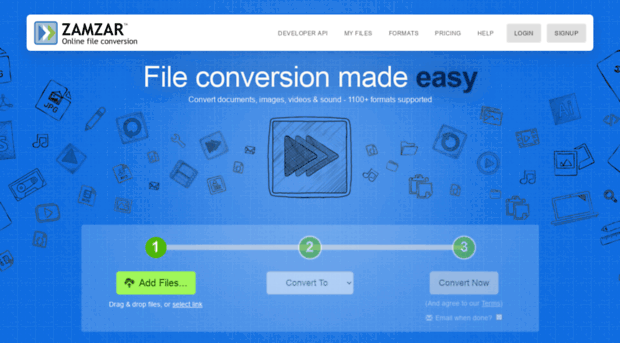
もうXNUMXつの人気のあるオンラインコンバーターは、このオンラインコンバージョンです。 最初のXNUMXつと同じように、これはWebですぐに利用でき、多数のビデオ形式をサポートします。 このオンラインコンバーターを使用する場合は、最初のXNUMXつで示したのと同じ手順に従うこともできます。 これの優れている点は、パソコンからファイルをアップロードしたり、URL(またはビデオリンク)を使用したり、クラウドストレージ(DropboxまたはGoogleドライブ)からでもファイルをインポートしたりできることです。 これとは別に、変換中に、プリセットを選択し、出力ファイルの設定とパラメーター(ビットレート、フレームレート、さらには解像度)を編集するオプションもあります。
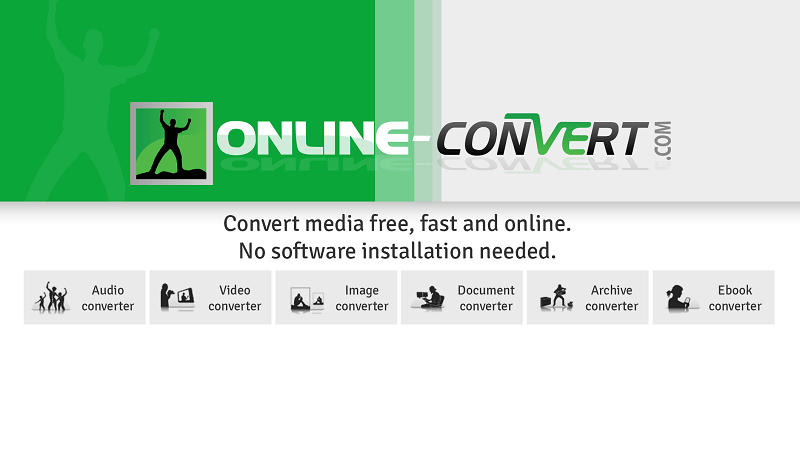
この記事では、AVIをMKVに変換するために利用できる最高のツールに取り組みました。 次のようなプロのソフトウェアアプリケーションを使用するオプションがあります DumpMedia 動画変換 または、別のオプションとしてオンラインコンバーターを利用します。
同じ難しさはありますか? この投稿で説明されているツールを試してみませんか? 使用したことがある場合、どのような経験とフィードバックがありますか? 期待した結果が得られましたか?
